Melhores Estilos para Stable Diffusion WebUI
Published on
Introdução aos Estilos para Stable Diffusion WebUI com SD-XL
O desenvolvimento web evoluiu muito, e nos dias de hoje, estética e usabilidade caminham juntas. Uma das mais recentes palavras da moda na indústria é Estilos para Stable Diffusion WebUI, especialmente com a adição de SD-XL. Se você procura um conjunto de ferramentas que ofereça não apenas elementos visualmente agradáveis, mas também um alto grau de personalização, você está no lugar certo.
A jornada para dominar os Estilos para Stable Diffusion WebUI com SD-XL não é íngreme, mas requer um entendimento detalhado de seus diversos aspectos. Este guia oferece uma visão geral completa, desde a configuração do ambiente até a exploração de recursos avançados como Edição de Prompt e Alt-Diffusion.
Estilos: Defina seus Presets em Stable Diffusion WebUI
O recurso "Estilos" do Stable Diffusion adiciona um toque pessoal ao seu processo criativo. Imagine que você tenha dedicado tempo aperfeiçoando um prompt que produz exatamente o tipo de imagem que você adora. Não seria ótimo salvar essa configuração para uso futuro? É exatamente isso que o recurso Estilos permite que você faça.
Clique no botão "Salvar prompt como estilo" para gravar seu prompt atual em um arquivo chamado styles.csv. Esse arquivo funciona como sua galeria pessoal de estilos, uma coleção de suas melhores configurações. Um menu suspenso adjacente permite selecionar entre esses estilos salvos. Quando você escolhe um estilo, o programa o anexa automaticamente ao seu prompt de entrada atual, poupando o trabalho de digitação manual.
Aqui vai uma dica de profissional: se você incluir a sequência especial {prompt} em seu estilo, o software substituirá o que estiver atualmente em seu prompt naquela posição. Isso torna seu estilo salvo ainda mais flexível, pois pode ser combinado perfeitamente com outros prompts.
Configurando Estilos para Stable Diffusion WebUI: Download e Instalação
Antes de nos aprofundarmos nos detalhes, é importante configurar nosso ambiente.
Fazendo o Download do SD-XL BASE e SD-XL REFINER
Então, o que é SD-XL BASE e como ele é diferente do SD-XL REFINER?
-
SD-XL BASE: Este é o seu alicerce. Ele fornece todos os recursos e funcionalidades essenciais necessários para um projeto Stable Diffusion. Download sd_xl_base_1.0_0.9vae (opens in a new tab)
-
SD-XL REFINER: Considere este como um complemento ao BASE. Ele traz recursos estendidos e módulos adicionais que tornam o SD-XL tão poderoso. Download sd_xl_refiner_1.0_0.9vae (opens in a new tab)
Como Configurar o Stable Diffusion 2.0 para Estilos WebUI
O Stable Diffusion 2.0 é a versão mais recente e oferece recursos mais simplificados. Veja como configurá-lo para Estilos WebUI:
-
Passo 1: Instale o SD-XL BASE.
-
Passo 2: Caso queira recursos estendidos, instale o SD-XL REFINER em seguida.
-
Passo 3: Siga o assistente de configuração para integrar o Stable Diffusion 2.0 ao seu projeto.
O processo de configuração foi projetado para ser o mais intuitivo possível, portanto, mesmo se você for iniciante, não terá problemas.
Como Alterar os Estilos dos Seus Prompts no Stable Diffusion?
Entendendo a Sintaxe Básica para Edição de Prompt

A Edição de Prompt é o recurso que realmente faz os Estilos para Stable Diffusion WebUI brilharem. Mas o que é Edição de Prompt? É uma ferramenta que permite começar com um elemento visual e fazer uma transição perfeita para outro no meio do processo de renderização.
Sintaxe Básica: [de:para:quando]
- de: O estado ou elemento inicial
- para: O elemento ao qual você deseja fazer a transição
- quando: O ponto em que essa transição ocorre
Exemplos Práticos de Edição de Prompt Único e Aninhado
Vamos mergulhar em alguns exemplos práticos:
Edição de Prompt Único:
[fantasia:cyberpunk:16]
Isso significa que o modelo começa com uma paisagem de fantasia e, após 16 passos, faz a transição para uma configuração cyberpunk.
Edição de Prompt Aninhado:
[fantasia:cyberpunk:16][um carvalho:uma árvore de Natal:0.75]
Aqui, não apenas a paisagem muda, mas um carvalho se transforma em uma árvore de Natal após 75% dos passos terem sido concluídos.
Como a Sintaxe "Palavras Alternadas" Funciona na Edição de Prompt
A Edição de Prompt também permite alternar entre dois ou mais elementos em intervalos regulares usando "Palavras Alternadas".
Exemplo:
[vaca|cavalo] em um campo
O prompt começa com "vaca em um campo" e alterna para "cavalo em um campo" a cada passo.
Limitações da Edição de Prompt com Redes Extras como LoRA
É importante observar que, embora a Edição de Prompt ofereça grande flexibilidade, ela não funciona com redes extras como LoRA. Para funcionalidades semelhantes, você pode usar a extensão sd-webui-loractl. Isso pode mudar em futuras atualizações, mas, por enquanto, é uma limitação que você deve estar ciente.
O que é LoRA no Stable Diffusion? Como Usar o LoRA no Stable Diffusion WebUI?

Então, você ouviu falar de LoRA e redes extras em Estilos para Stable Diffusion WebUI, mas não tem certeza de como eles funcionam? Não se preocupe! Vamos mergulhar em exemplos práticos que mostrarão como os tipos de LoRA e redes extras entram em jogo e por que são inestimáveis para seus projetos.
Implementando LoRA e Mais Tipos de LoRA
LoRA, que significa "Long Range" (Alcance Longo), é uma empolgante extensão que pode ampliar o alcance da sua interface de usuário da Stable Diffusion. Existem vários tipos de LoRA, cada um com seu conjunto único de recursos:
- LoRA-Clássico: Usado principalmente para ampliar a rede de difusão estável, fornecendo um escopo visual maior.
- LoRA-Turbo: Oferece as mesmas capacidades que o LoRA-Clássico, mas com uma velocidade de renderização mais rápida.
- LoRA-Stream: Perfeito para visualização de dados em tempo real na sua interface web.
Implementação Atual:
// Importando o LoRA
import { LoRA } from 'stable-diffusion';
// Implementando o LoRA-Clássico
LoRA.use('classic').extend('nomeDaSuaRede');Simplesmente escrevendo algumas linhas de código, você estendeu sua rede usando o LoRA-Clássico!
Redes Extras e Sua Integração
Redes extras são como seus assistentes que ampliam as capacidades do seu projeto WebUI Styles. Exemplos incluem sd-webui-loractl e sd-webui-vivid.
Passos para Integração:
- Instale o Pacote da Rede Extra: Use o gerenciador de pacotes para baixar a rede extra.
npm install sd-webui-vivid- Inicialize no seu Projeto: Importe e inicialize a rede extra.
import { Vivid } from 'sd-webui-vivid';
Vivid.init();Voilà! Agora você integrou uma rede extra ao seu projeto, abrindo portas para ainda mais personalizações.
Redimensionando suas Imagens no Modo img2img da Stable Diffusion
Quando você trabalha com o modo img2img da Stable Diffusion, provavelmente precisará redimensionar suas imagens em algum momento. A plataforma oferece três métodos distintos para atender às suas necessidades de redimensionamento:
Apenas Redimensionar Esta é a opção mais direta. Quando você escolhe "Apenas Redimensionar", o software estica ou encolhe sua imagem para se ajustar às dimensões de destino especificadas. Mas há uma ressalva: a proporção de aspecto é descartada. Se sua imagem original for quadrada, espere que ela pareça um retângulo se suas dimensões de destino forem retangulares. Este método é rápido, mas não é recomendado para preservar a integridade da sua imagem.
Recortar e Redimensionar Este método preserva a proporção de aspecto da sua imagem original. O software primeiro redimensiona a imagem, mantendo sua proporção de aspecto original. Em seguida, ele recorta as áreas que se estendem além das dimensões de destino. Essa abordagem garante que o foco principal da sua imagem seja mantido. No entanto, você pode perder alguns elementos periféricos. É como recortar uma fotografia para caber em uma moldura, e este método funciona melhor quando os elementos centrais são os mais importantes.
Redimensionar e Preencher Se você não deseja recortar nenhuma parte da sua imagem, o método "Redimensionar e Preencher" é sua melhor opção. Sua imagem é redimensionada mantendo a proporção de aspecto intacta. Mas em vez de cortar, o software preenche o espaço vazio restante adicionando linhas ou colunas da imagem original. Essencialmente, é como colocar sua imagem original em um canvas maior e preencher as lacunas com mais da imagem.
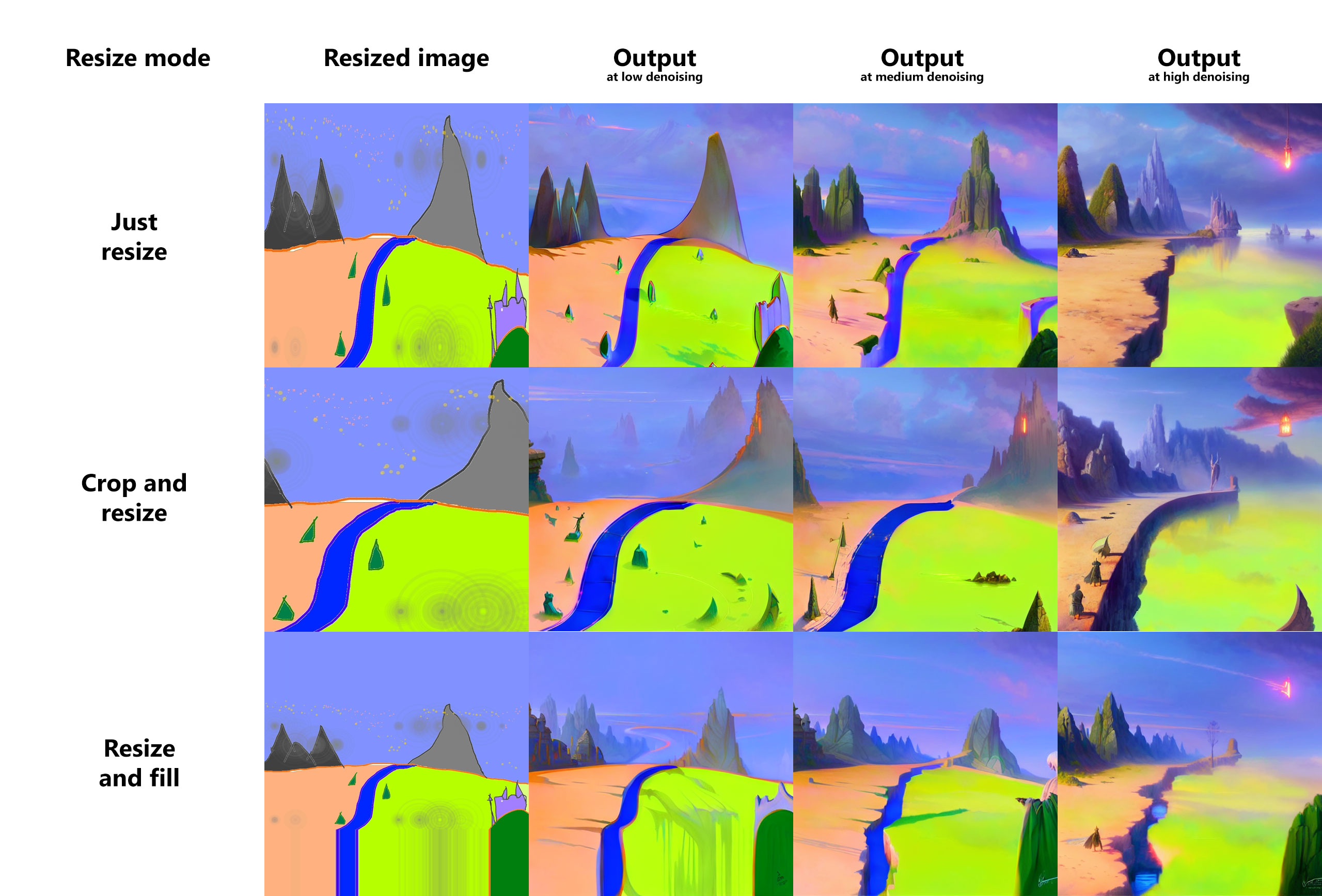
Cada um desses métodos tem suas aplicações. Por exemplo, "Apenas Redimensionar" pode funcionar bem para imagens abstratas ou baseadas em padrões, onde a distorção não é um problema. "Recortar e Redimensionar" é perfeito para retratos onde o foco precisa estar no centro da imagem. "Redimensionar e Preencher" pode ser ideal para paisagens onde você não deseja perder nenhum detalhe nas bordas.
Seleção do Método de Amostragem: Conversões txt2img na Stable Diffusion
A Stable Diffusion oferece vários métodos de amostragem para conversões de texto para imagem. Quando você está criando arte digital, o método de amostragem pode ser seu melhor aliado. Cada técnica de amostragem pode afetar a precisão, qualidade e até o estilo artístico das imagens geradas. Por exemplo, alguns métodos podem fornecer uma representação mais clara das descrições de texto, enquanto outros podem trazer um elemento de aleatoriedade ou toque artístico.

Redimensionamento Baseado em Seed na Stable Diffusion
Um dos recursos mais destacados da Stable Diffusion é o "Redimensionamento Baseado em Seed". Digamos que você gere uma imagem com uma seed em uma resolução de 512x512. Normalmente, se você alterar a resolução, espera que os elementos visuais da sua imagem mudem significativamente. Mas não com o Redimensionamento Baseado em Seed. Ao usar esse recurso, o modelo tenta manter os elementos visuais e atributos da imagem, mesmo quando você muda para uma resolução diferente.
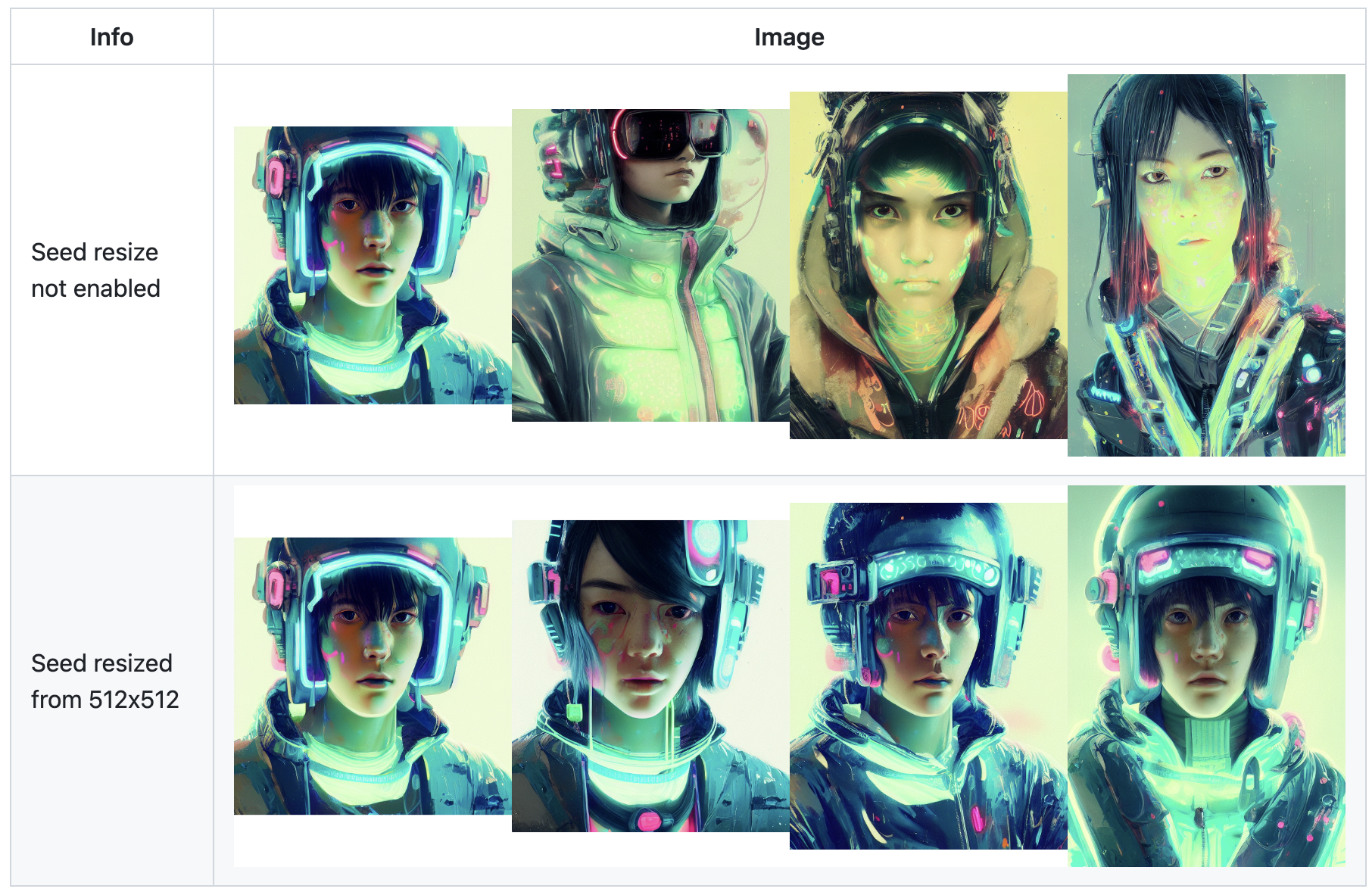
Para acessar esse recurso, você precisará marcar a caixa "Extra" próxima ao campo da seed. Depois de marcar isso, você pode especificar a resolução da imagem original. Dessa forma, mesmo que você altere a resolução, o modelo buscará produzir uma imagem que se assemelhe fortemente à original, oferecendo um nível de consistência que muitas vezes está ausente em outras plataformas.
Variações: Controle seu Toque Artístico
Suponha que você esteja satisfeito com a imagem que gerou, mas deseje experimentar com pequenas alterações. É aí que entra o recurso "Variações". Ele oferece dois controles principais: o controle deslizante de força da variação e o campo de seed da variação. Usando esses controles, você pode direcionar o quanto sua nova imagem deve divergir da original.

Se você definir a força da variação como máxima, o modelo gerará uma imagem baseada quase inteiramente na seed da variação. Por outro lado, manter a força no mínimo fará com que o modelo se assemelhe de perto à seed original. Esse nível de controle permite ajustar suas criações sem precisar começar do zero. Para acessar as Variações, clique na caixa de seleção "Extra" perto da semente. Uma vez clicado, as opções de força de Variação e semente ficam disponíveis, dando-lhe uma interface simples, mas poderosa, para ajustar sua imagem ao seu gosto.
Prompt Negativos: Precisão através de Exclusão
Normalmente pensamos no que queremos em uma imagem, mas e em relação ao que não queremos? A Stable Diffusion introduz o conceito de "Prompt Negativos" por essa mesma razão. Ao utilizar um prompt negativo, você pode especificar elementos que você gostaria que o modelo evitasse. Se você tem recebido muitos céus roxos ou tentáculos indesejados em suas imagens geradas, um prompt negativo pode ser sua ferramenta corretiva.
Como funciona? Quando você insere um prompt negativo, o modelo o utiliza para o que é conhecido como "condicionamento incondicional" durante o processo de amostragem. Em vez de utilizar uma string vazia como base para gerar sua imagem, o software utiliza seu prompt negativo como condição base. Isso significa que você tem uma maneira de instruir explicitamente o software sobre o que não incluir, tornando sua saída muito mais adaptada às suas necessidades específicas.
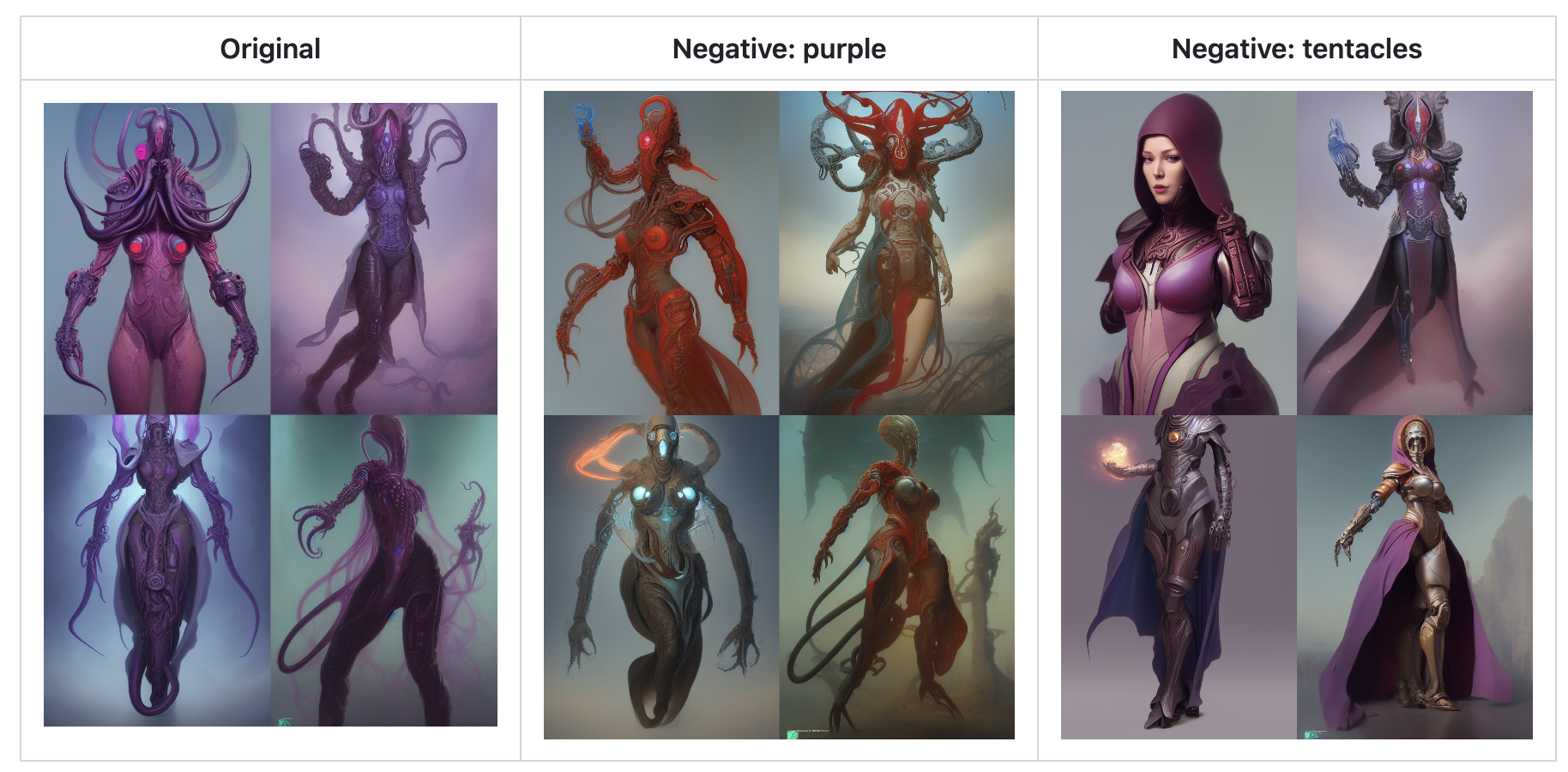
Prompt Negativo Avançado
Isso pode parecer um pouco técnico, mas vale a pena explorar. Quando você digita um prompt negativo como "roxo", o modelo evitará gerar elementos roxos. Da mesma forma, se você entrar com "tentáculos", espere que sua saída final esteja isenta de características semelhantes a tentáculos. Essa explicação avançada apenas enfatiza o quão poderosos os prompts negativos podem ser para criar precisamente o tipo de imagem que você deseja.
Ao aproveitar esses recursos - seja as opções de redimensionamento versáteis, os métodos de amostragem altamente personalizáveis ou os prompts negativos avançados - o Stable Diffusion permite que você tenha um nível de controle e personalização raros em plataformas de arte digital. Cada recurso é como um pincel em seu conjunto de ferramentas artísticas, dando-lhe a liberdade de criar, modificar e ajustar sua arte digital até o menor detalhe. Se você é um artista digital experiente ou alguém que está começando, o design centrado no usuário do Stable Diffusion garante que você tenha todas as ferramentas necessárias para dar vida à sua visão artística.
Como Usar o Comprimento Infinito de Prompt e a Palavra-chave BREAK na Stable Diffusion
Por fim, vamos explorar o 'Comprimento Infinito de Prompt' e a palavra-chave 'BREAK', duas funcionalidades que tornam a Stable Diffusion excepcionalmente flexível.
Comprimento Infinito de Prompt: Isso permite que você quebre a limitação de comprimento de um prompt, proporcionando a você a capacidade de criar designs muito mais intrincados.
Palavra-chave BREAK: A palavra-chave BREAK pode ser usada para encerrar uma sequência de prompt prematuramente, o que é útil para criar experiências dinâmicas.
// Exemplo
Prompt.set('[seuPromptMuitoLongo] BREAK [seuSegundoPrompt]');Conclusão
O Stable Diffusion WebUI Styles é uma ferramenta abrangente que combina o poder da aprendizagem de máquina com um design amigável ao usuário. Exploramos suas capacidades, desde a configuração básica e personalizações até recursos avançados como Hypernetworks, Alt-Diffusion e ESRGAN. Como vimos, a plataforma oferece um nível sem precedentes de controle e flexibilidade, permitindo que os usuários criem projetos dinâmicos e visualmente cativantes. Seja você um iniciante começando a se aventurar ou um profissional experiente em busca de maneiras de otimizar seu fluxo de trabalho, o Stable Diffusion WebUI Styles tem algo para todos. Domine seus recursos e abrirá as portas para um mundo de possibilidades criativas ilimitadas.
Perguntas Frequentes (FAQs)
O que é o Stable Diffusion WebUI?
O Stable Diffusion WebUI é uma interface de usuário baseada na web projetada para facilitar o uso do framework de aprendizado de máquina Stable Diffusion. Ele simplifica todo o processo de configuração, personalização e execução de seus projetos, oferecendo uma ampla variedade de opções amigáveis ao usuário.
O que é um Estilo de Stable Diffusion?
Um estilo de Stable Diffusion refere-se a um conjunto de parâmetros e configurações que governam como o mecanismo de Stable Diffusion processa uma entrada. Esse estilo pode incluir detalhes como o tipo de rede a ser usado, o número de etapas de difusão e os prompts específicos ou comandos de edição que moldam a saída.
Onde devo colocar estilos no CSV Stable Diffusion?
No Stable Diffusion, você pode adicionar estilos dentro de um arquivo CSV (valores separados por vírgula). Esse arquivo CSV pode ser carregado no WebUI e geralmente inclui colunas especificando diferentes atributos como nome do estilo, passos de difusão e quaisquer flags ou configurações especiais. Uma vez carregados, esses estilos se tornam opções selecionáveis dentro do WebUI.
Como acesso o Stable Diffusion no WebUI?
Para acessar o Stable Diffusion no WebUI, normalmente você navega para o endereço da web onde seu Stable Diffusion WebUI está hospedado. Isso pode ser um endereço local se você estiver executando em sua própria máquina ou uma URL pública se estiver hospedado externamente. Uma vez lá, você encontrará uma interface de usuário que permite gerenciar todos os aspectos de seus projetos de Stable Diffusion.
